【ThunderSoft Folder Password Lock免费版下载】ThunderSoft Folder Password Lock(文件夹加密软件) v11.1.0 官方版
软件介绍
ThunderSoft Folder Password Lock免费版是一款安全系数非常高的文件夹加密软件,我们如果不想让自己的私人文件被其他查看的话。就可以通过这款软件来进行加密,从而保护自己的个人隐私。
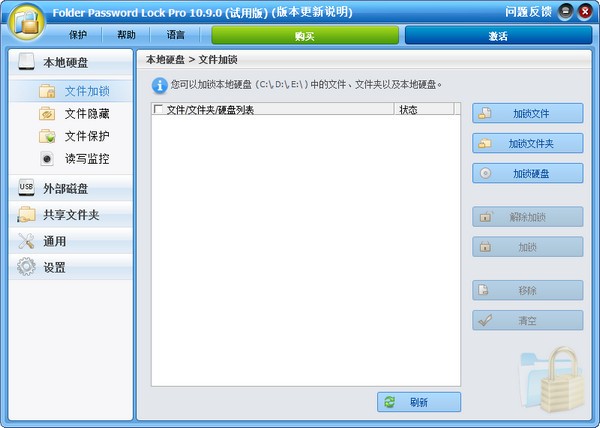
ThunderSoft Folder Password Lock免费版软件简介
Folder Password Lock Pro破解版是一款专业的文件和文件夹安全保护工具,用于锁定,隐藏和保护您的文件夹和文件。 通过非常简单易用的界面,只需点击几下,您就可以锁定文件夹并保证其安全,没有人可以在没有密码的情况下打开它。 此工具还为您的文件夹和文件分享保护,以避免删除,错误修改。 您还可以监视指定的文件夹,将记录创建,修改和删除的任何文件。
ThunderSoft Folder Password Lock免费版软件特色
1、允许使用密码锁定文件夹和文件。
2、允许隐藏文件夹和文件。
3、允许保护文件夹和文件,以避免修改,删除和重命名。
4、所有文件夹锁定的一个密码。
5、电子邮件备份密码,永远不要忘记忘记密码。
6、分享文件夹监视器,记录其中的所有操作。
7、支持与USB连接的外部驱动器上的锁定和隐藏功能。
8、支持密码保护LAN上的共享文件夹。
9、卸载密码保护。
常见问题
Q1:如何开始使用Folder Password Lock Pro?
安装并锁定Folder Password Lock Pro后,您需要在第一次运行时为Folder Password Lock Pro帐户设置密码。请务必记住您的密码或将其保存在安全的地方,因为如果没有密码,您将无法运行此程序。
Q2:如何使用密码锁定文件,文件夹和驱动器?
1.在“硬盘”模块下选择左侧的“锁定”。
2.单击“锁定文件夹”将指定文件夹添加到锁定列表。
3.“UnLock”seletced文件夹,如果您不再需要锁定它们。
4.“锁定”功能支持“外部磁盘”和“共享文件夹”,您可以在这些模块下找到它。
问题3:如何隐藏文件,文件夹和驱动器?
1.在“硬盘”模块下选择左侧的“隐藏”。
2.单击“隐藏文件”或“隐藏文件夹”,将指定文件或文件夹添加到隐藏列表中。
3.如果您不需要再隐藏它们,请单击“显示”。
4.“隐藏”功能还支持“外部磁盘”,您可以在模块下找到它。
问题4:如何保护文件,文件夹和驱动器?
当文件或文件夹受到保护时,没有人可以修改,删除或重命名它,事件创建文件夹下的文件。
1.在“硬盘”模块下选择左侧的“保护”。
2.单击“保护文件”或“保护文件夹”,将指定文件或文件夹添加到保护列表中。
3.如果您不再需要保护它们,请单击“取消保护”。
问题5:如何监控文件夹中的文件更改?
当文件夹处于监视状态时,将记录在其中创建,修改和删除的任何文件。
1.在“硬盘”模块下选择左侧的“监视器”。
2.将“指定”文件夹“添加”到保护列表中。
3.单击“刷新”以查看文件夹中发生的情况。
4.将日志“导出”到.txt文件。
5.如果您不再需要监控它们,请单击“删除”。
Q6:如何使用密码将文件,文件夹加密为可执行文件?
1.在“Common”模块下选择“Encrypt File”。
2.要加密的“添加文件”。
3.单击“加密到exe”以使用密码保存。
Q7:如何安全删除敏感文件,文件夹?
“安全删除”表示无法通过数据恢复软件恢复它们。
1.在“Common”模块下选择“Safe Delete”。
2.要添加的“添加文件”或“添加文件夹”。
3.“安全删除”选定的文件和文件夹。
问题8:忘记密码后如何取回密码?
运行Folder Password Lock Pro,单击“检索密码”。 (要成功恢复密码,请先设置电子邮件帐户)
问题9:如何从桌面,开始菜单和右侧菜单隐藏此软件?
1.在“设置”模块下选择“自我保护”。
2.选中“从桌面隐藏自身”,“从开始菜单隐藏自身”,“从快速链接隐藏自身”,“禁用shell菜单”复选框以在不可见模式下运行Folder Password Lock Pro。
Q10:如何卸载Folder Password Lock Pro?
1.转到Windows中的“开始菜单”,找到“ThunderSoft”,然后选择“Uninstall Folder Password Lock Pro”。
2.输入Folder Password Lock Pro帐户的密码以继续卸载。 (所以,没有人可以在没有密码的情况下卸载它,此功能仅适用于注册版本)
下载仅供下载体验和测试学习,不得商用和正当使用。
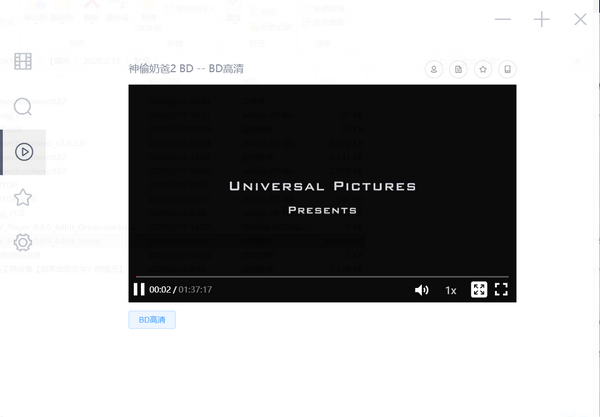
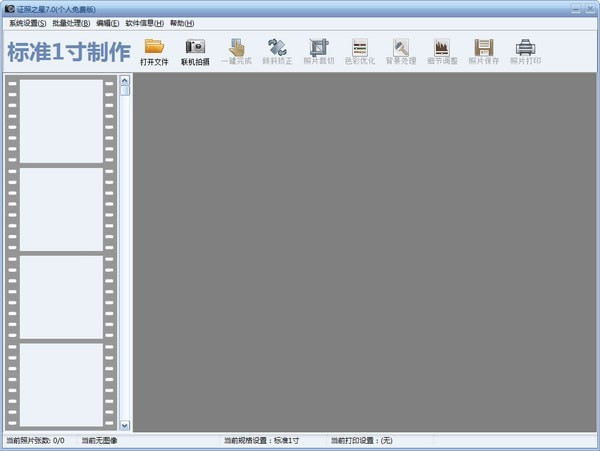
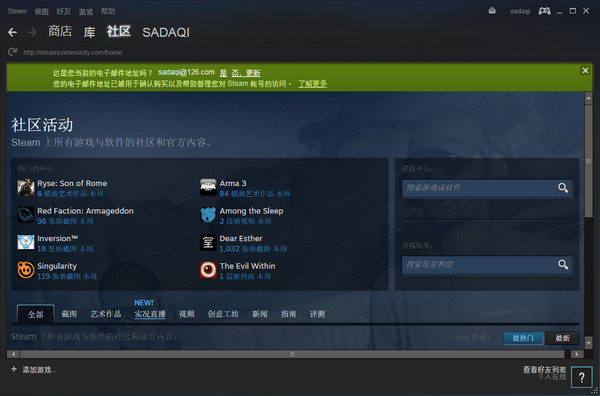
发表评论